查看win11版本信息 Win11如何查看系统版本和硬件信息
更新时间:2024-06-12 15:07:29作者:yang
Win11正式发布后,许多用户都想知道自己的设备是否符合系统要求,在Win11中,查看系统版本和硬件信息变得更加简单。只需几步操作,就可以轻松了解自己的设备是否支持Win11,并查看硬件信息。通过这些信息,用户可以更好地了解自己的设备性能,从而更好地选择是否升级到Win11系统。如果您也想了解自己的设备是否符合Win11系统要求,不妨跟着我们一起来查看系统版本和硬件信息吧!
具体步骤:
1.我们先打开Windows11的设置应用(Windows+i组合快捷键),然后点击左侧“菜单”---右侧子菜单“关于”。
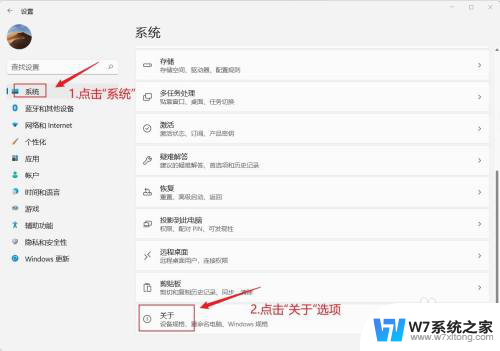
2.打开“关于”页面。在该页面中,我们就能直接看到CPU和内存的信息。还有Windows版本的信息。
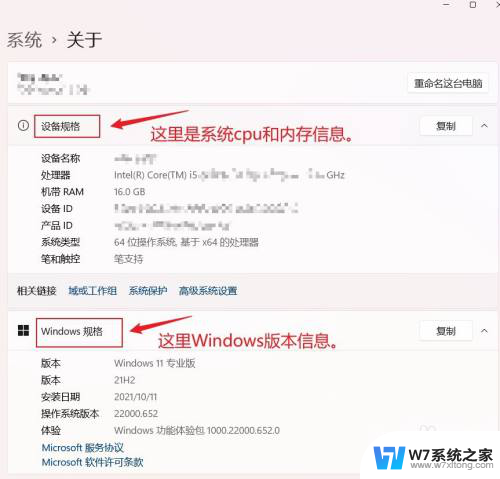
3.如果这些信息还不够全面。我们可以在该页面向下翻页。找到“设备管理器”选项,并点击。弹出“设备管理器”窗口,在这里,本台计算机上的所有设备都可以查看到。
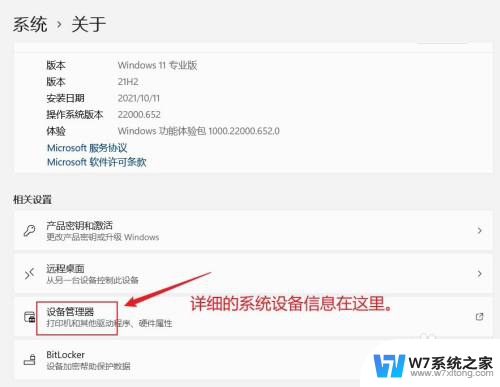
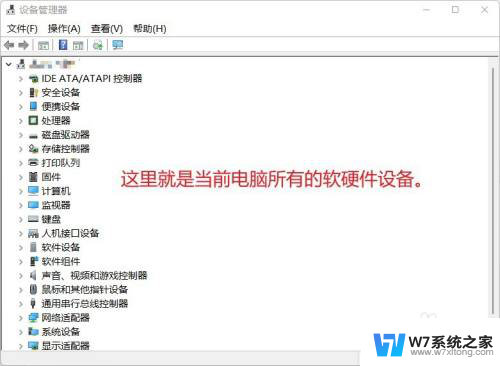
4.如果你还想看看当前计算机的一些其他系统和设备信息,可以打开CMD命令提示符窗口。输入:systeminfo,查看其他相关信息。
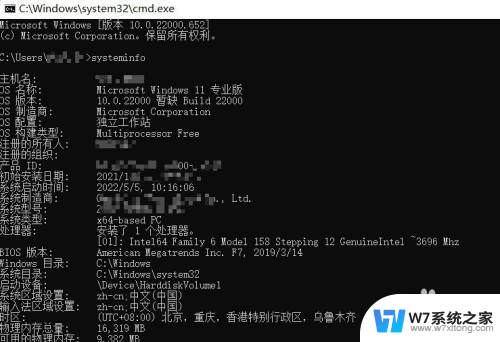
以上就是查看win11版本信息的全部内容,如果遇到这种情况,你可以按照以上操作进行解决,非常简单快速,一步到位。
查看win11版本信息 Win11如何查看系统版本和硬件信息相关教程
-
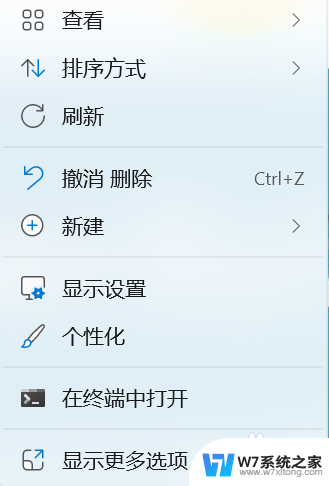 win11系统版本在看 Windows11操作系统版本信息在哪里查看
win11系统版本在看 Windows11操作系统版本信息在哪里查看2025-01-11
-
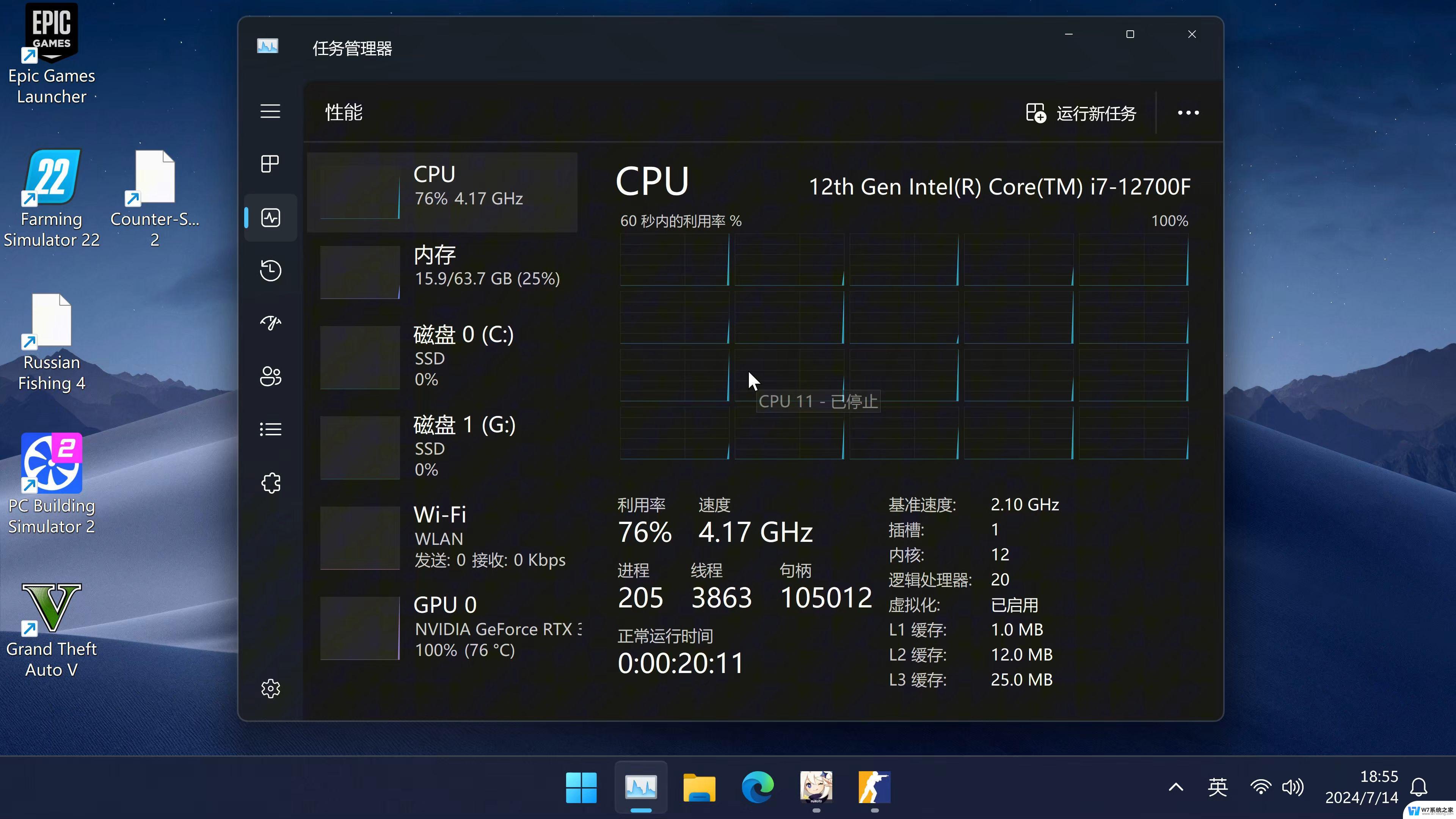 查看电脑显卡 win11 Win11如何检查电脑显卡信息
查看电脑显卡 win11 Win11如何检查电脑显卡信息2024-11-10
-
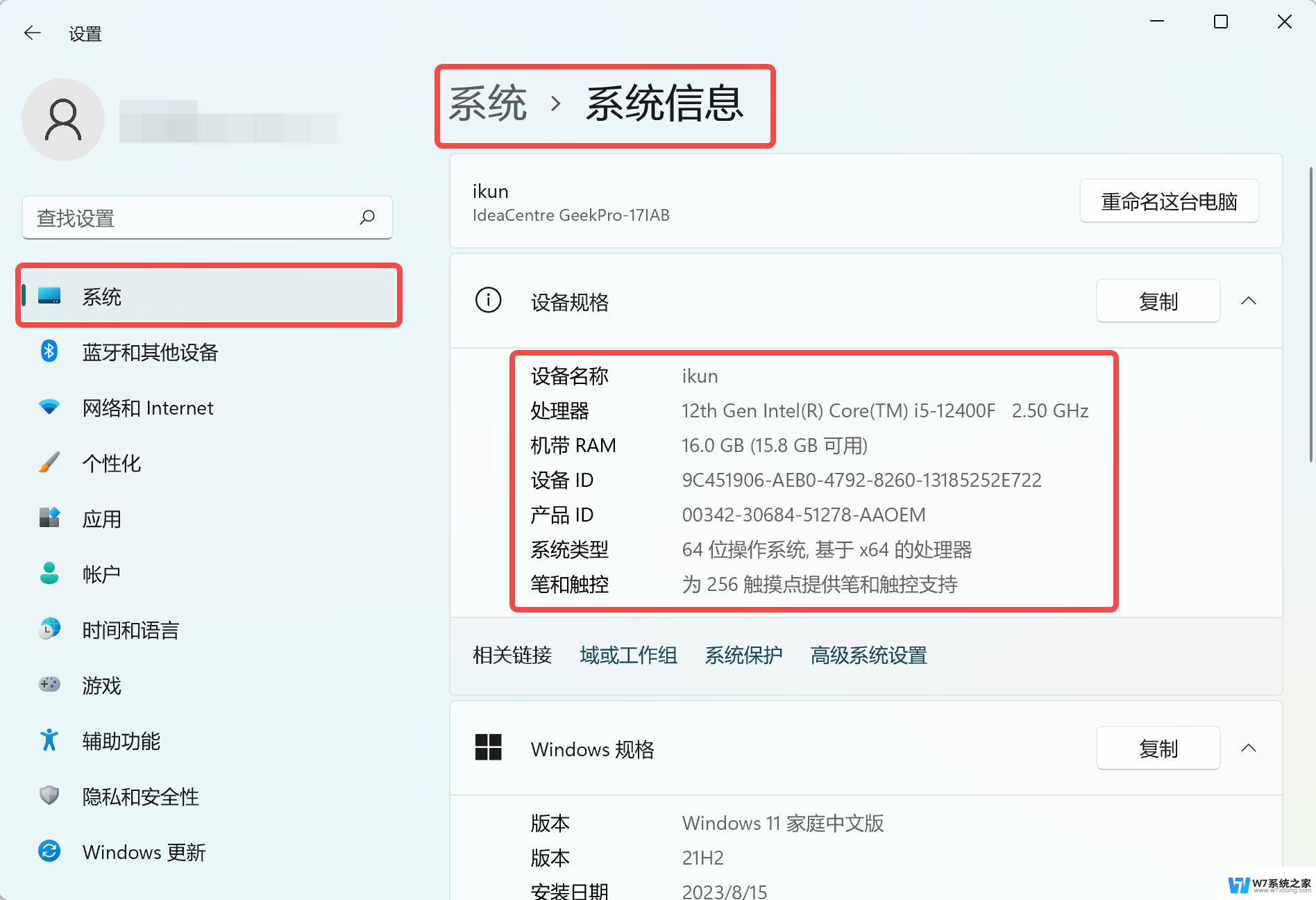 win11如何看硬件配置 如何查看笔记本电脑硬件配置
win11如何看硬件配置 如何查看笔记本电脑硬件配置2024-12-29
-
 惠普win11怎么查看电脑配置 笔记本电脑硬件配置如何查看
惠普win11怎么查看电脑配置 笔记本电脑硬件配置如何查看2025-01-18
- win11笔记本配置怎么看 如何查看笔记本电脑的硬件配置
- win11看电脑配置在哪里看dix 笔记本电脑如何查看系统配置
- win11的电脑配置在哪看 win11系统如何查看电脑配置
- win11查询激活状态 如何在Win11系统中查看激活状态
- win11查看大图标 Windows11文件查看方式如何调整为超大图标
- win11,系统日志在哪里看 win11系统日志查看方法
- win11怎么把开始为何在左边 Win11开始菜单怎么调整到左边
- 手机投屏win11笔记本电脑怎么设置 手机电脑投屏连接教程
- win11比win10大多少g Win11系统相比Win10占用内存少吗
- windows11wlan不见了 Win11电脑wifi连接图标消失了怎么办
- win11任务栏怎么永不合并 win11任务栏怎么调整不合并
- win11如何修改鼠标光标 word光标设置方法
win11系统教程推荐
- 1 电脑麦克风怎么打开win11 Win11麦克风权限开启方法
- 2 win11如何设置文件后缀 win11文件后缀修改方法
- 3 指纹录入失败 win11 荣耀50指纹录入失败怎么办
- 4 win11防火墙拦截 Win11 24H2版内存隔离功能如何开启
- 5 如何关闭win11的防火墙和杀毒软件 win11如何关闭防火墙和杀毒软件
- 6 win11显示 任务栏右边 Win11任务栏靠右对齐的方法
- 7 win11不显示视频预览图 Win11 24H2升级后图片无法打开怎么办
- 8 win11禁止系统隔离危险文件 Win11 24H2版内存隔离功能开启步骤
- 9 win11右键怎么设置多几个选项 Win11右键菜单默认显示更多选项怎么自定义设置
- 10 win11电脑设置共享 Win11文件夹共享设置教程